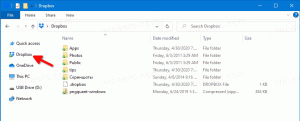Desativar a proteção antimalware de inicialização antecipada no Windows 10
O Windows 10 vem com um driver especial Early Launch Anti-malware (ELAM) para melhor segurança e proteção. Vamos ver o que esse driver faz e como e por que você pode querer desativá-lo.
Propaganda
O driver ELAM (Early Launch Anti-malware) é um driver especial fornecido com o Windows 10 pronto para uso. Ele é habilitado por padrão e serve para proteger o sistema operacional contra ameaças na inicialização. Este é o primeiro driver de inicialização do Windows 10. Ele verifica outros drivers de inicialização e permite a avaliação desses drivers. Isso permite que o sistema operacional decida se um driver específico deve ser inicializado ou se deve ser classificado como malware.
Essa técnica é eficaz contra rootkits, que podem se ocultar do software de segurança usando drivers especiais que instalam.
O recurso é muito útil. No entanto, se um driver necessário for sinalizado por causa de um falso positivo, ele não será carregado pelo sistema operacional. Dependendo do driver, às vezes o Windows 10 não consegue iniciar sem ele. Em outro caso, um driver de malware pode impedir que o sistema operacional inicialize intencionalmente e a única maneira de resolver o problema é desabilitar temporariamente a proteção Antimalware de Inicialização Antecipada. Isso permitirá que você atualize o driver problemático ou remova-o.
Para desativar a proteção antimalware de inicialização antecipada no Windows 10, faça o seguinte.
Antes de continuar, verifique se você está conectado como administrador.
- Abrir Opções de inicialização avançadas.
- Clique no item Solução de problemas.

- Clique em Opções avançadas na próxima tela.

- Clique em Configurações de inicialização.

- Clique no botão Reiniciar.

- Após a reinicialização, você verá a tela de configurações de inicialização:
 Para desativar a proteção antimalware de inicialização antecipada, pressione a tecla F8 no teclado. Alternativamente, você pode pressionar a tecla 8.
Para desativar a proteção antimalware de inicialização antecipada, pressione a tecla F8 no teclado. Alternativamente, você pode pressionar a tecla 8.
É isso. O Windows 10 será reiniciado sem a proteção antimalware de inicialização antecipada habilitada. Ele será reativado automaticamente quando você reiniciar o PC novamente.
Observação: esse truque também funciona no Windows 8.